RAW格式,小编教你怎么打开RAW文件
- 分类:教程 回答于: 2018年06月05日 09:41:00
最近有小伙伴在问小编我,RAW文件是什么,怎么打开。收到私信的小编我赶紧给他来了一番解释加解决方法。回答完之后,小编我灵光一闪,觉得这是一个可写的题材。所以,我今天就来告诉你们怎么打开RAW文件。
RAW,翻译成中文就是指“未经处理的东西”的意思。我们也可以用通俗的话来说,那就是原图。RAW它包含了原图在没经过一些图片软件处理的信息。那么,小伙伴猜到小编我要说的是什么了吗?哈哈,小编今天要说的就是怎么打开RAW文件。
第一种方法
Windows 7和Windows Vista Service Pack 2:
这两个系统需要安装Microsoft Camera Codec Pack编码包,这是微软提供的编解码器,所以可以放心的下载安装。
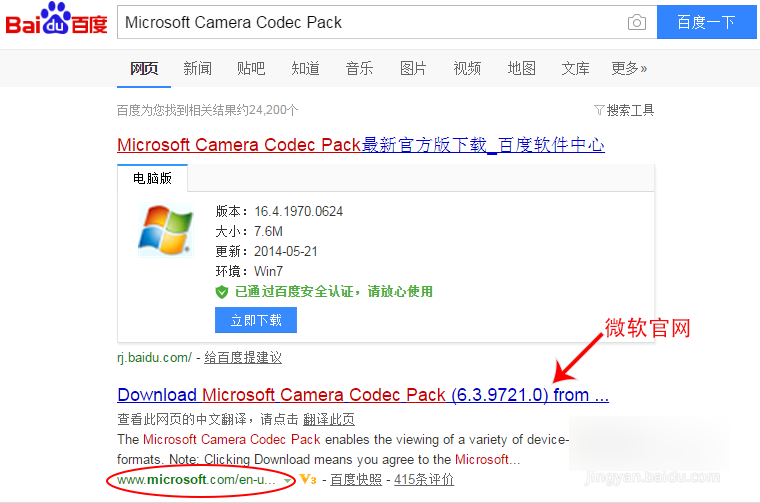
RAW格式图-1
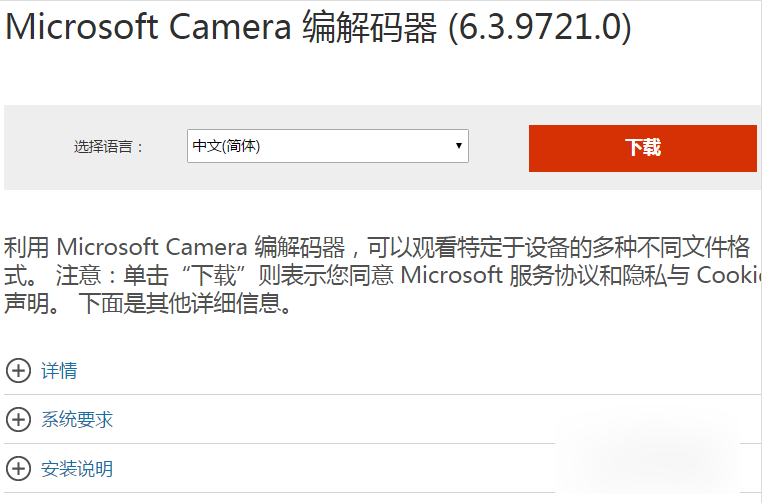
RAW格式图-2

RAW文件图-3
Windows10系统:
Windows10的话是可以直接查看raw照片的,不用安装任何编解码器和第三方软件,相对来说比较方便。
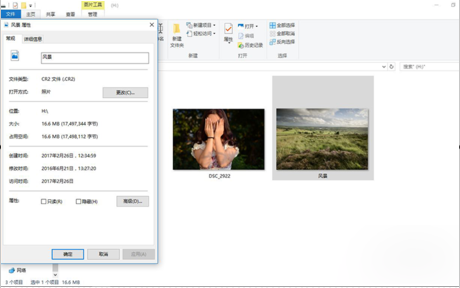
RAW格式图-4
第二种方法
用Adobe Bridge打开查看。
Bridge查看和管理raw照片,而且支持特定于设备的多种不同文件格式,还有很多很多的功能,软件是免费的。所以小编推荐大家使用。

RAW格式图-5
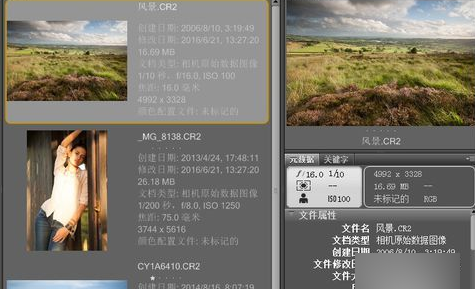
RAW格式文件图-6
用Adobe Photoshop打开查看。但如果只是查看和管理图像的话,就不建议使用,因为打开它很慢,查看管理raw图像不方便,如果查看和管理的话就还是用Bridge吧。
那么以上就是小编介绍的两种查看RAW文件的方法~~希望能帮到你们哟~~~
 有用
7
有用
7


 小白系统
小白系统


 1000
1000 1000
1000 1000
1000 1000
1000 1000
1000 1000
1000 1000
1000 1000
1000 1000
1000 1000
1000猜您喜欢
- 电脑主机,小编教你电脑主机的相关知识..2018/08/14
- 苹果电脑双系统怎么切换2020/11/20
- 电脑蓝屏了一键ghost无法重装系统..2016/11/21
- 一键重装纯净系统教程2016/12/08
- dell重装系统按f几进入2023/05/03
- 页码怎么设置连续数字的步骤教程..2022/04/08
相关推荐
- 萝卜菜一键重装系统步骤方法..2016/08/09
- 笔记本电脑装系统一般多少钱?2024年最..2024/10/11
- 电脑硬盘数据恢复一般多少钱花费..2023/05/05
- 小白一键重装xp教程2022/11/21
- 电脑小白三步装机系统是正版吗..2022/10/22
- 桔子一键重装系统官网靠谱吗..2022/11/22




















 关注微信公众号
关注微信公众号





